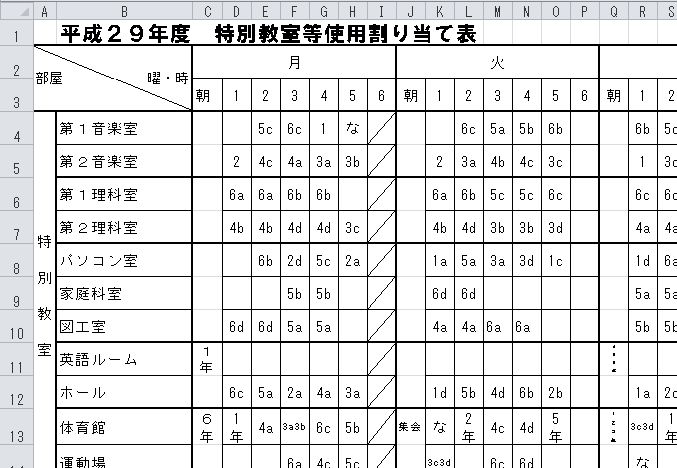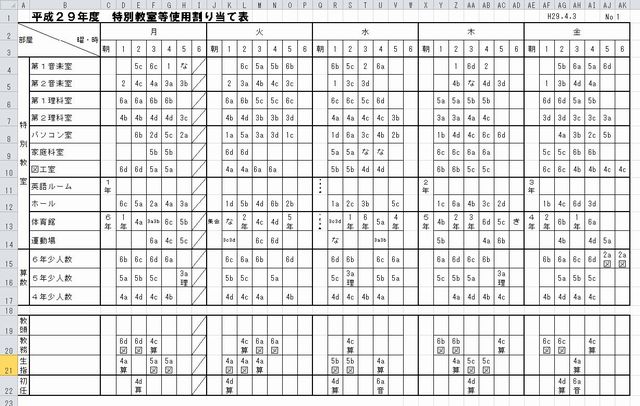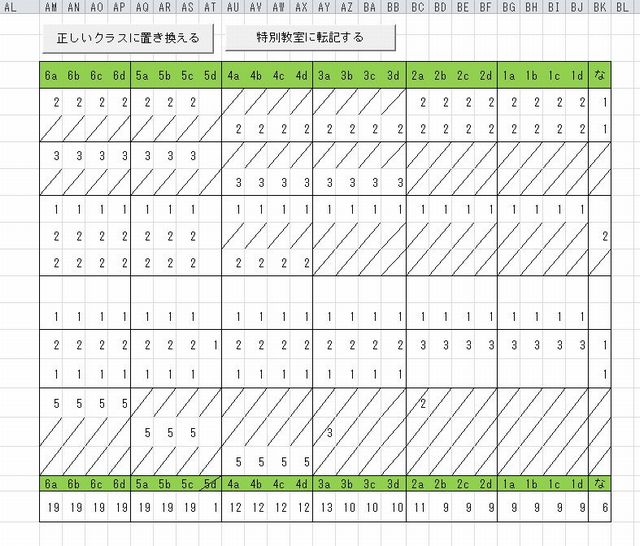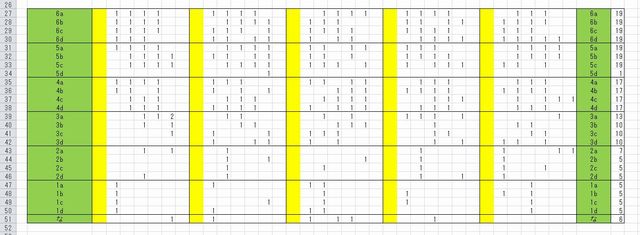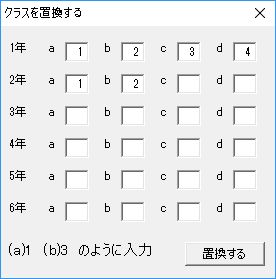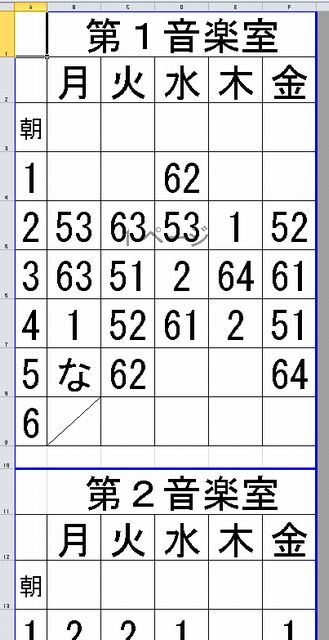TOP >特別教室の割り当て一覧表
***********************************************************************************************
特別教室の割り当て一覧表
Copyright(C) 2017 by しげるがもげる
***********************************************************************************************
◆概要
教務の仕事として,年度初めに向けて,校内の『特別教室の割り当て一覧表』を作成するのは,かなり手間がかかる。
一番大変な作業は,作り上げた表をチェックすることだ。
・特別教室が,各クラスに必要な個数が確保できているか?
・同じ時間帯に,同じクラスが違う特別教室に割り当たってないか?
一覧表を縦横に見ながら,重複等のミスを見つけるのは,至難の業である。
そこで,一覧表の右側と下側に集計表を配置することで,ぱっと見て重複等を見つけることができるようにしました。
また,年度初めはクラスが確定してないとき,一時的にクラスをabcdで入力し,あとで正しいクラスに置き換えるボタンを設置しました。
さらに,特別教室ごとの時間割表も,ボタン1つで作成できるようにしました。
◆開発環境
Excel2010 + Windows10
◆圧縮ファイルに含まれるファイル(この作品のダウンロード)
・tokubetu..xlsm 特別教室の割り当て一覧表
・56_tokubetu.html マニュアル
・56_tokubetu_hiwa.html 制作秘話
◆操作方法
1.「割り当て表シート」
ここで,クラスを入力します。下の例を参考にしてください。(消すときは,DELキーで)
特別教室名,タイトルなど,打ち直せます。
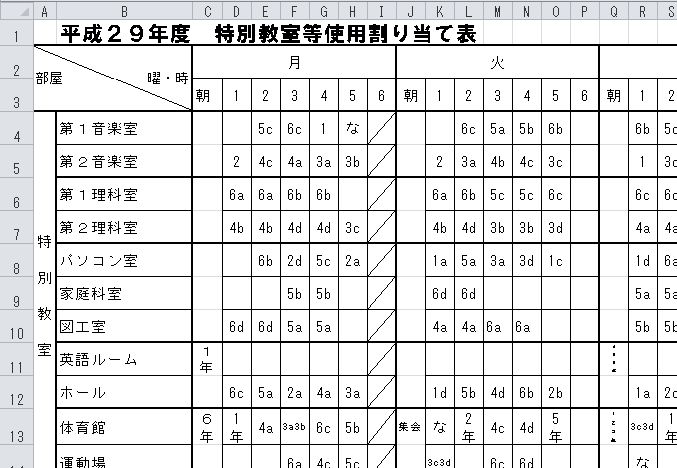
2.集計表①・②
位置関係は,下の図の通りです。1枚のワークシート内にあるので,スクロールして見てもらえばわかります。
①右にある集計表
各特別教室ごとに,そのクラスがいくつ入っているか,数えています。 (例)第1音楽室に,6aは2個
→ この数字で,必要数に達しているかどうかを,確認します。
②下にある集計表
それぞれの時間帯に,そのクラスがいくつ入っているか,数えています。 (例)月曜日の1時間目に,6aは1個
→ この数字で,同じ時間帯に重複がないか,確認します。(1ならOK)
2になっていたら,同じ時間に2つの特別教室が入っています。また,何も表示してないときは,空いている時間帯です。
【使い方】
①と②の集計表の結果を見ながら,割り当て一覧表に打ち込んでいきます。
| ▼割り当て一覧表 |
▼右にある集計表(各特別教室ごとに,そのクラスがいくつ入っているか,数えている。) |
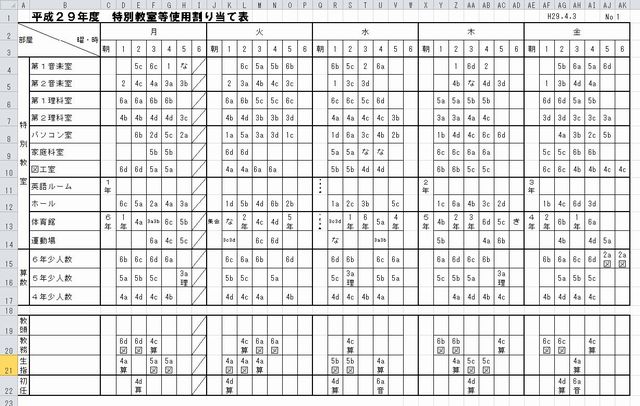 |
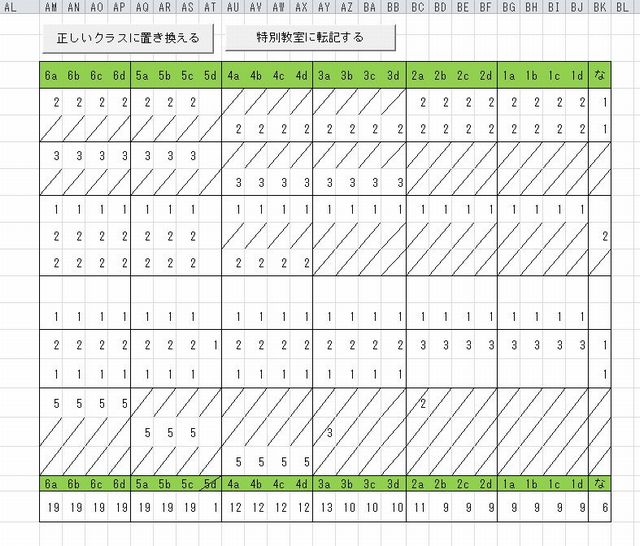 |
| ▼下にある集計表(それぞれの時間帯に,そのクラスがいくつ入っているか,数えている。) |
|
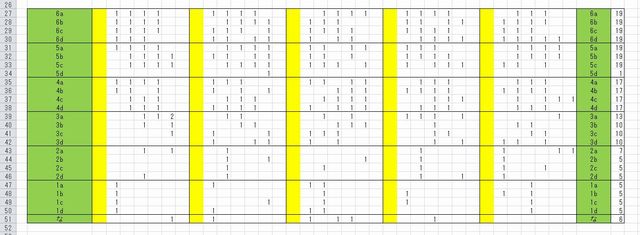 |
|
3.正しいクラスに置き換える。
仮のクラスで,6a,6bなどと入力しているので,これを61,62などに置き換えます。
『正しいクラスに置き換える』ボタンを押します。
1年~6年まで,それぞれのアルファベットのところに,置換したい数字を入れて下さい。
入れ終わったら,『置換する』ボタンを押します。
元データを残したいときは,シートのコピーを取って,そこで実行してください。
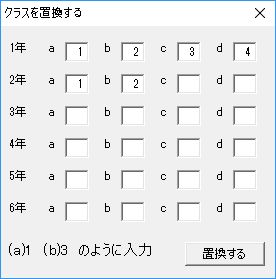
4.特別教室に転記する。
一覧表を作ったら,特別教室ごとの時間割表が欲しくなります。
『特別教室に転記する』ボタンを押すと,「特別教室シート」に転記します。
一覧表をそのまま転記しているだけなので,不用なデータはDELキーで削除して下さい。
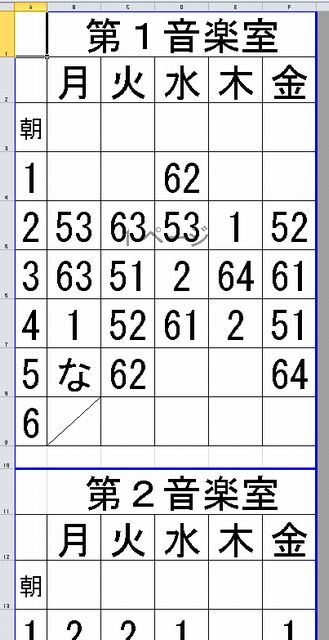
◆履歴
Ver 1 公開
◆注意事項
マクロの実行を許可してください。そうしないと、動きません。
◆著作権等
この作品の著作権は、しげるがもげるにあります。配布は自由ですが、元のファイルを変えることは
禁止します。
◆免責
この作品の使用に際して発生したいかなる損害に対しても、作者は一切の責任を負いません。
自己責任にてご使用ください。
◆ウィルスチェック
カスペルスキー インターネットセキュリティーでウィルスチェックしています。
◆作者のページ
しげるがもげる http://sigerugamogeru.style.coocan.jp/